Microsoft Teams の新しいウィンドウでアプリを開く
注: 以下に詳しく説明する一部のエクスペリエンスは、新しい Teams でのみ利用できます。 詳細については、「新しい Microsoft Teams に切り替える」を参照してください。
マルチタスクは多くのですか? Teams デスクトップ クライアントでは、アプリを別のウィンドウで開いて、いくつかの作業を一度に行うことができます。 この機能は、個人用アプリまたはタブ機能を含むほとんどのアプリで使用できます。
個人用アプリを開く
最初から新しいウィンドウでアプリを起動するには:
-
開きたい個人用アプリのアイコンに移動します。アプリが Teams の左側にピン留めされているか、[ その他の追加されたアプリ ] の下に

-
選択したアプリ アイコンを右クリックし、[ 新しいウィンドウで開く]

既に開いている個人用アプリを開くには:
画面の右上隅 にある [新しいウィンドウで開く]
新しいウィンドウでタブを開く
-
チャネルまたはチャットで選択したタブに移動します。
-
表示されたら、タブ の右上隅にある [新しいウィンドウで開く]

![[ポップ アウト] タブ](https://support.content.office.net/ja-jp/media/e8e8b3d3-4cff-49e0-8b1e-7ce2b44cdb95.png)
アプリ ウィンドウを管理する
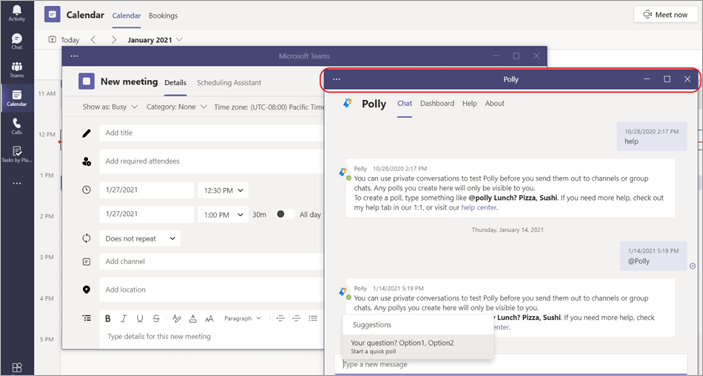
ウィンドウと同様に、右上隅にはコントロールがあり、ウィンドウを最小化、最大化、閉じることができます。 最小化されたウィンドウの角を選択してドラッグしてサイズを変更したり、タイトル バーをクリックして、マルチタスクに必要なビューが表示されるまで移動したりできます。










